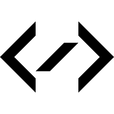Alternativas: Pow
Se você é um desenvolvedor Ruby e usa um Mac, há uma grande possibilidade de você já ter usado o Pow. Mas caso você não conheça, o Pow é um servidor Rack para Mac OS X de configuração zero (ou mínima, pelo menos), que permite que você sirva seus apps Rack localmente pela url http://<seu_app>.dev em questão de minutos.
Uma das fraquezas do Pow é o fato de ele ser disponível somente para Mac OS X, e se você tem usuários Linux no seu time e o seu app necessita do Pow no ambiente de desenvolvimento isso pode ser um impedimento. É por isso que post visa justamente oferecer alternativas ao Pow, para você que usa outro sistema operacional!
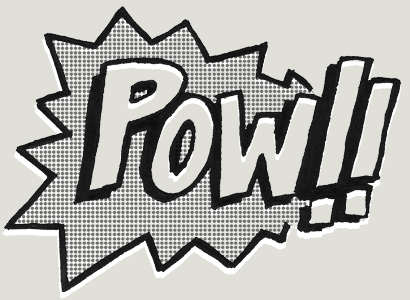
Se você usa Linux, pode até afirmar que consegue fazer o que o Pow faz simplesmente usando o /etc/hosts. Mas como lidar com port forwarding? Múltiplos apps? Além do mais, não é nada prático ficar editando este arquivo quando você pode simplesmente usar algo que funciona como o Pow, não é? Bom, para sua supresa, existe algo assim para Linux, o Prax!
Prax
O Prax funciona quase que como o Pow, porém ele é implementado em Ruby puro. Ele tem uma instalação também bem prática, nada de complicações de editar o arquivo de hosts nem nada do tipo.
Você notará que no próprio site do Prax existe uma mini-documentação, porém eu sugiro que, caso for instalá-lo, siga aqui pelo blog, pois a documentação no site está incompleta, e o que vou falar aqui é baseado em algumas respostas de issues do repositório.
Para instalar o Prax você primeiramente deve ter o Ruby instalado (vale Ruby “normal”, RVM, Rbenv, entre outros, entraremos neste assunto daqui a pouco). Depois de conferir se o Ruby está instalado na sua máquina, rode os seguintes comandos:
|
|
Pronto, o Prax já está instalado :)
Configurando para gerenciadores de versão
Se você usa algum gerenciador de versão do Ruby, na wiki do Prax há um guia de configuração para o chruby, rbenv, RVM e ry.
Apontando para seu app
Agora você só precisa configurar para que o Prax aponte para o seu app. Você pode fazer de duas maneiras:
App rodando na porta 80
Se o seu app roda na porta 80, você não precisará avisar que porta ele se encontra para o Prax, basta rodar o seguinte comando dentro da pasta do seu app:
|
|
App rodando em outra porta
Se o seu app roda em alguma porta diferente, você precisará avisar isso ao Prax de uma outra maneira (lembrando: não é necessário fazer o passo que configura para a porta 80). Basta entrar na pasta do seu app e rodar:
|
|
Esta segunda parte não se encontra na documentação, mas pode ser encontrada no issue #11 do repositório do Prax. Repare que aqui o funcionamento é idêntico ao do Pow.
Port para linguagem Crystal
O autor do Prax também possui um port dele para a linguagem Crystal, o Prax.cr, pode ser interessante caso você tenha passado por algum problema de configuração do Ruby, já que a linguagem Crystal é compilada.
Bam
Existe uma outra alternativa, que alega funcionar inclusive tanto no Linux, quanto no Windows (ou quase) e no Mac OS X, chamado Bam. Este não vou fazer uma análise porque não cheguei a usar, mas se você já usou e tem algo a dizer sobre, sinta-se livre para comentar ali em baixo.
Conclusão
Bom, é isso, pessoal. Há de se concordar que o Prax não é uma alternativa 100% ao Pow, mas posso garantir por experiência própria que ele dá conta do recado na maioria dos casos! Caso conhecer alguma outra alternativa ao Pow, basta comentar ali em baixo :D